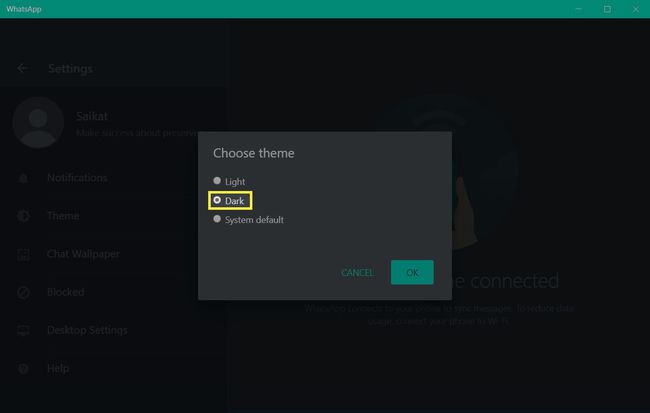Hoe de donkere modus op WhatsApp in te schakelen
Wat te weten:
- De donkere modus is beschikbaar op mobiel, desktop en WhatsApp Web.
- Kies tussen de standaardmodi Licht, Donker en Systeem.
- Schakel op iPhones de automatische donkere modus in na zonsondergang of op een ander moment.
In dit artikel wordt uitgelegd hoe je de donkere modus in WhatsApp op alle ondersteunde platforms kunt inschakelen. De donkere modus op WhatsApp helpt je de stress op je ogen bij weinig licht te verminderen. Een donkerder scherm kan ook de schittering van het witte licht dempen wanneer u zich in een verduisterde kamer bevindt en het voor iedereen gemakkelijker maken voor de ogen.
Hoe de donkere modus te gebruiken op WhatsApp iOS
WhatsApp ondersteunt het systeembrede donkere thema op iPhones. De functie Donkere modus is beschikbaar op iOS 13 en hoger. Werk uw telefoon bij als de telefoon een lagere versie gebruikt. Schakel vervolgens het donkere thema in via Instellingen of het Control Center.
Donker thema inschakelen via Instellingen
Kies het donkere thema in het instellingenscherm of stel het in op een specifiek tijdstip van de dag of nacht.
Open Instellingen > Display en helderheid.
Tik op de Donker optie onder Verschijning om de systeembrede donkere modus in te schakelen.
-
De automatisch instelling kan de donkere modus op een bepaald tijdstip inschakelen. Selecteer Zonsondergang tot zonsopgang of stel een in Aangepast schema.

Donker thema inschakelen vanuit het Control Center
Door de donkere modus tussen de opties van het Control Center op te nemen, kunt u deze in een oogwenk in- en uitschakelen.
Open Instellingen > Controlecentrum > Meer bedieningselementen.
Druk op groen plus-pictogram voor Donkere modus om het te verplaatsen onder de INBEGREPEN BEDIENINGEN lijst.
-
Open het Control Center met een veegbeweging vanaf de boven- of onderkant van het scherm, afhankelijk van uw iPhone-model.
- Veeg op iPhone X en nieuwer omlaag vanaf de rechterbovenhoek van het scherm.
- Veeg op iPhone 8 en ouder omhoog vanaf de onderkant van het scherm.
-
Druk op Donkere modus pictogram om je iPhone donker te maken of tik er nogmaals op om terug te gaan naar het standaard lichtthema.
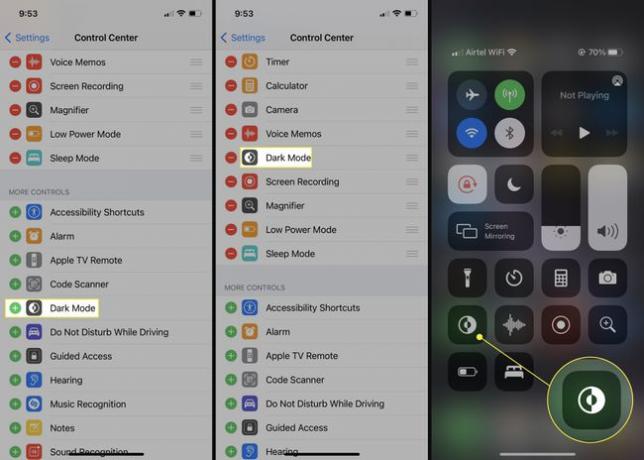
Verander de achtergrond voor een donkerdere WhatsApp
Nadat je de donkere modus hebt ingeschakeld, kun je ook de chatachtergrond in WhatsApp wijzigen om de donkere modus binnen elke chat te verbeteren. Schakel de donkere modus in via Instellingen of het Control Center en start WhatsApp.
WhatsApp openen. Selecteer Instellingen >Chats > Chat-achtergrond
-
Selecteer Kies Achtergrond in donkere modus of verplaats de schuifregelaar naar rechts en pas de helderheid van de huidige achtergrond aan.
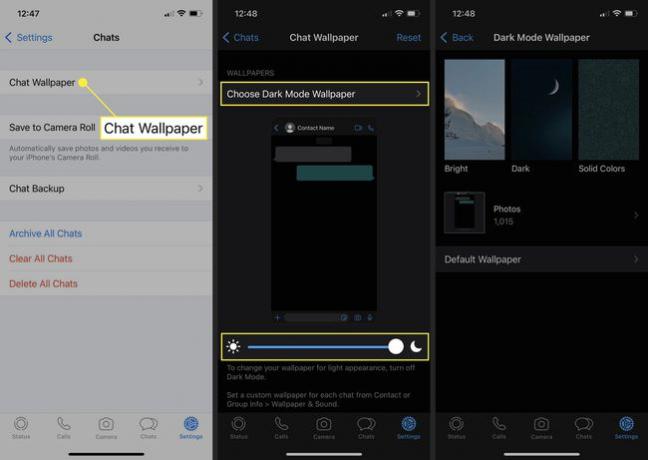
Hoe de donkere modus te gebruiken op WhatsApp Android
Open WhatsApp en tik op de drie verticale stippen in de rechterbovenhoek om het actie-overloopmenu weer te geven.
Tik Instellingen > Chats > Thema
-
Kiezen Donkere modus uit de drie opties onder Kies thema.

Opmerking:
Als je een Android 10-telefoon of hoger hebt, kun je de donkere modus ook voor het hele systeem instellen.
Hoe de donkere modus te gebruiken op WhatsApp Desktop en WhatsApp Web
Open web.whatsapp.com of start je WhatsApp desktop-app. De stappen om de donkere modus toe te passen zijn hetzelfde in zowel de desktop- als de browserversie van WhatsApp.
-
Tik op de drie stippen boven uw contacten aan de linkerkant.

-
Selecteer in de vervolgkeuzelijst Instellingen > Thema.
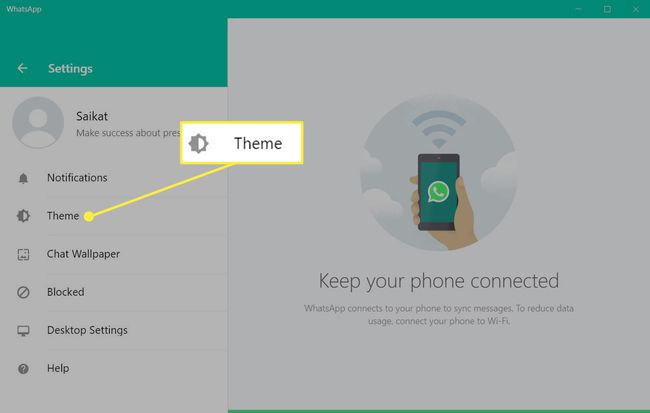
-
Selecteer Donker om de donkere modus in te schakelen.